Поступление товаров на склад
Документ «Поступление товаров и услуг» можно ввести на основании «Доверенности», но пока воспользуемся другим способом. Установим рабочую дату 05.01.2013 (Сервис→ Параметры).При получении товара на склад на основании полученной от поставщика печатной формы товарной накладной и счета-фактуры поставщика, оформляется документ «Поступление товаров и услуг» (пункт меню Покупка – Поступление товаров и услуг). Создаем новый документ. Вид операции выбираем – «Покупка, комиссия». Склад – «Оптовый» Заполняем реквизиты формы (рис. 73).
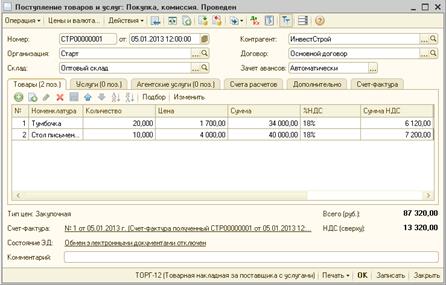
Рисунок 73 – Поступление товаров и услуг
Нажимаем на кнопку «Цены и валюта». Здесь необходимо указать тот тип цен, по которому будут учитываться поступившие товары: выбираем значение «Закупочная». Флаг «Учитывать НДС» оставляем, а флаг «Сумма включает НДС» - не ставим. Кнопкой «ОК» закрываем это окно. Для заполнения табличной части документа нажимаем на кнопку «Подбор». В окне подбора номенклатуры устанавливаем флаги «Количество» и «Цена» в разделе «Запрашивать» и открываем группу «Товары», выбираем «Тумбочка», указываем количество 20 и цену 1700 рублей; выбираем «Стол письменный», указываем количество 10 и цену 4000 рублей. Закрываем окно подбора номенклатуры. На закладке «Дополнительно» указываем номер и дату поступившего документа - № 1 от 05.01.2013. После записи документа его можно распечатать. Выбор печатной формы – кнопка «Печать».
Ввод счета-фактуры полученного, проведение документа
Регистрацию счета-фактуры поставщика можно осуществить двумя способами: при помощи гиперссылки «Ввести счет-фактуру» или установив флаг «Предъявлен счет-фактура» на закладке «Счет-фактура». Используем гиперссылку, предварительно необходимо провести документ «Поступление товаров и услуг»→ кнопка  Провести.В Счет-фактура полученный указываемВх. номер № 1 от 05.01.2013 (рис. 74). Заполнив и проведя накладную и счет-фактура, нажимаем на кнопку «ОК».
Провести.В Счет-фактура полученный указываемВх. номер № 1 от 05.01.2013 (рис. 74). Заполнив и проведя накладную и счет-фактура, нажимаем на кнопку «ОК».
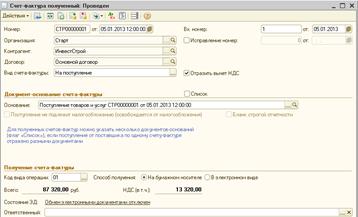
Рисунок 74 – Поступление товаров и услуг
Документ записывается в журнал и формирует проводки, посмотреть проводки можно воспользовавшись кнопкой  Результат проведения документа. Результаты проведения документа отражаются в различных регистрах, представленных на соответствующих закладках и могут быть откорректированы пользователем вручную при установки флага «Ручная корректировка».
Результат проведения документа. Результаты проведения документа отражаются в различных регистрах, представленных на соответствующих закладках и могут быть откорректированы пользователем вручную при установки флага «Ручная корректировка».
Оплата поставщику
Для оплаты поставщику за поставленный товар оформляется документ «Платежное поручение» (пункт меню «Банк→Платежное поручение»). В программе «1С:Бухгалтерия 8.2» реализована возможность копирования данных из документа одного вида в документ другого вида. Для этого используется механизм «Ввод на основании». Для создания платежного поручения на оплату поставщику с помощью механизма «Ввод на основании» устанавливаем курсор на запись документа «Поступление товаров и услуг», нажимаем на кнопку «Действия» и в открывшемся меню выбираем команду «На основании→ Платежное поручение».Можно также воспользоваться кнопкой  «Ввести на основании» на командной панели окна. Открывается список документов, которые можно ввести на основании данного документа. Выбираем документ «Платежное поручение» Документ заполнен автоматически (рис. 75). Указываем статью движения денежных средств – «Оплата товаров, работ, услуг…», Вид платежа: – «Электронно», проверяем ИНН и КПП плательщика и получателя. В поле «Текст назначения платежа», если не предусмотрен текст для подстановки, указываем – «Оплата за товар по счету-фактуре № 1 от 05.01.13». После записи документа его можно распечатать (кнопка «Печать»). После получения из банка подтверждения о списании денежных средств с расчетного счета, в платежном поручении необходимо установить флаг «Платежное поручение оплачено» и указать дату оплаты (по выписке). Сохраняем и закрываем документ кнопкой «ОК». Платежное поручение проводок не создает.
«Ввести на основании» на командной панели окна. Открывается список документов, которые можно ввести на основании данного документа. Выбираем документ «Платежное поручение» Документ заполнен автоматически (рис. 75). Указываем статью движения денежных средств – «Оплата товаров, работ, услуг…», Вид платежа: – «Электронно», проверяем ИНН и КПП плательщика и получателя. В поле «Текст назначения платежа», если не предусмотрен текст для подстановки, указываем – «Оплата за товар по счету-фактуре № 1 от 05.01.13». После записи документа его можно распечатать (кнопка «Печать»). После получения из банка подтверждения о списании денежных средств с расчетного счета, в платежном поручении необходимо установить флаг «Платежное поручение оплачено» и указать дату оплаты (по выписке). Сохраняем и закрываем документ кнопкой «ОК». Платежное поручение проводок не создает.
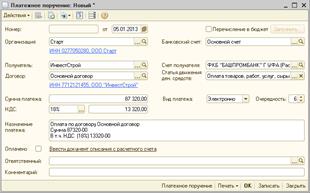 Рисунок 75 – Платежное поручение
Рисунок 75 – Платежное поручение
